PC Performer: как удалить приложение навсегда
Не знаете, как удалить программу
sadržaj
Почему PC Performer не удаляется
 Performer - дополнение, рекомендующее себя, как инструмент для ухода за реестрами и поддержания высокой производительности ПК. В анонсах сообщается, что программа способна улучшить качество работы компьютера, ускорить процессы загрузки приложений и страниц браузера. На деле же о PC Performer отзывы в интернет-среде можно встретить самые разные. Но если вы решите попрощаться с данным «помощником», он начнет вести себя как самый настоящий вирус, снова и снова возвращаясь на ПК после удаления. Чтобы понять, как удалить PC Performer с вашего компьютера, проясним, в чем основная загвоздка его деинсталляции. Эта программа самостоятельно копирует свои составляющие на жесткий диск и задает параметры автозагрузки в настройках системы. Если вы попытаетесь отключить PC Performer, как удалить его пытается большинство пользователей, через «Панель управления», то проблему вы не решите, так как он снова восстановится за счет резервной копии. Чтобы избавиться от программы окончательно, необходимо удалить все резервные копии и изменения, внесенные в реестр.
Performer - дополнение, рекомендующее себя, как инструмент для ухода за реестрами и поддержания высокой производительности ПК. В анонсах сообщается, что программа способна улучшить качество работы компьютера, ускорить процессы загрузки приложений и страниц браузера. На деле же о PC Performer отзывы в интернет-среде можно встретить самые разные. Но если вы решите попрощаться с данным «помощником», он начнет вести себя как самый настоящий вирус, снова и снова возвращаясь на ПК после удаления. Чтобы понять, как удалить PC Performer с вашего компьютера, проясним, в чем основная загвоздка его деинсталляции. Эта программа самостоятельно копирует свои составляющие на жесткий диск и задает параметры автозагрузки в настройках системы. Если вы попытаетесь отключить PC Performer, как удалить его пытается большинство пользователей, через «Панель управления», то проблему вы не решите, так как он снова восстановится за счет резервной копии. Чтобы избавиться от программы окончательно, необходимо удалить все резервные копии и изменения, внесенные в реестр.
PC Performer: удаление вручную

Для начала вам необходимо вызвать «Деспетчер задач» и завершить все процессы, связанные с приложением, такие как: PCPerformer.exe и так далее. Затем откройте окно «Мой компьютер» и в поле поиска впишите название программы. Удалите все, что будет вам предоставлено в результатах поиска, проверьте, очистили ли вы все папки, содержащие в себе интересующее нас имя.
Уборка
Вам придется очистить реестр вручную, так как удалить PC Performer окончательно без этой важной процедуры не получится. Будьте внимательны и постарайтесь изъять из списка все ключи, содержащие имя программы и его вариации.
Сброс настроек браузеров
Вы добросовестно выполнили все вышеперечисленные наставления, но после перезагрузки либо через день-два после «изгнания» нежеланный «помощник» снова вернулся на компьютер? Такое возможно, если вы не дочитали статью о том, как удалить PC Performer до конца. Дело в том, что иногда это приложение может влиять на настройки вашего браузера, например, подменять поиск и домашнюю страницу. Поэтому, для того чтобы наверняка избавиться от PC Performer, вам нужно будет сбросить настройки обозревателей, присутствующих на вашем ПК. Далее мы приведем несколько инструкций для наиболее распространенных браузеров.
Internet Explorer
 Для обладателей операционной системы Windows XP изложим пошаговую схему действий, исходя из потребностей браузера:
Для обладателей операционной системы Windows XP изложим пошаговую схему действий, исходя из потребностей браузера:
- Перейдите в меню «Пуск» и выберите «Открыть». В поле введите следующий текст- inetcpl.cpl, подтвердите, нажав Enter.
- Далее вам необходимо перейти во вкладку «Дополнительно» и указать сброс параметров. Откроется дополнительное окно, в котором также будет необходимо подтвердить сброс, удалите личные настройки.
Если вы пользователь Windows 7 или Vista, также должны будете открыть «Пуск» и воспользоваться полем «Искать». Введите в поле следующие символы: inetcpl.cpl (без использования кавычек), подтвердите через Enter. Дальнейшие действия те же, что у владельцев Windows XP.
Google Chrome
На диске «C» вашего компьютера найдите папку установки обозревателя. Адрес поиска: C:Usersимя пользователяAppDataLocalGoogleChromeApplicationUser Data. Зайдите в папку установки, выберите из списка каталог User Data, внутри вам нужно отыскать файл Default. Переименовать. Дайте имя DefaultBackup. После проделанных манипуляций, при новом запуске Google Chrome создаст новый системный файл, и настройки будут сброшены.
Mozilla Firefox
 Зайдите в браузер и выберите во вкладке «Меню» раздел «Помощь». Перейдите по ссылке «Информация для решения проблем» и в открывшемся окне подтвердите кликом «Сбросить Firefox». После завершения процесса браузер сам создаст папку на рабочем столе и уведомит вас об окончании. Сброс завершен, закройте окно с уведомлением. Еще раз подчеркнем, что PC Performer – это проект, который прибегает к жульничеству, распространяется при помощи различных вредоносных приложений, среди которых трояны, а также спамовые вложения почты и поддельные онлайн-сканеры. При первом запуске программа автоматически начинает сканирование, по завершении которого будет обязательно обнаружен ряд псевдоугроз, которые, однако, инструмент не сумеет исправить, пока вы не внесете плату за его использование. При использовании этого инструмента работа интернета и компьютера в целом может быть существенно замедлена.
Зайдите в браузер и выберите во вкладке «Меню» раздел «Помощь». Перейдите по ссылке «Информация для решения проблем» и в открывшемся окне подтвердите кликом «Сбросить Firefox». После завершения процесса браузер сам создаст папку на рабочем столе и уведомит вас об окончании. Сброс завершен, закройте окно с уведомлением. Еще раз подчеркнем, что PC Performer – это проект, который прибегает к жульничеству, распространяется при помощи различных вредоносных приложений, среди которых трояны, а также спамовые вложения почты и поддельные онлайн-сканеры. При первом запуске программа автоматически начинает сканирование, по завершении которого будет обязательно обнаружен ряд псевдоугроз, которые, однако, инструмент не сумеет исправить, пока вы не внесете плату за его использование. При использовании этого инструмента работа интернета и компьютера в целом может быть существенно замедлена.
 Очистка компьютера: обзор программ
Очистка компьютера: обзор программ Почему стал медленнее работать Интернет? Основная причина – засоренный компьютер
Почему стал медленнее работать Интернет? Основная причина – засоренный компьютер Почему svchost exe грузит процессор
Почему svchost exe грузит процессор Почему svchost грузит систему и как устранить проблему?
Почему svchost грузит систему и как устранить проблему? Как удалить моды от Джова - основные способы
Как удалить моды от Джова - основные способы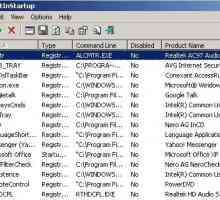 Как можно использовать автозапуск программ при включении компьютера
Как можно использовать автозапуск программ при включении компьютера Как удалить ненужные программы с компьютера (Windows 7, 8)?
Как удалить ненужные программы с компьютера (Windows 7, 8)? Http://gameharbor.org - как удалить вирус?
Http://gameharbor.org - как удалить вирус?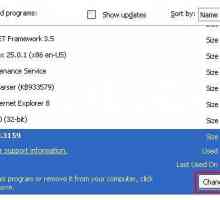 Как удалить iStartSurf с компьютера: правильная инструкция
Как удалить iStartSurf с компьютера: правильная инструкция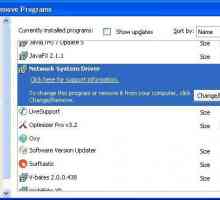 Как удалить OffersWizard (вирус)
Как удалить OffersWizard (вирус)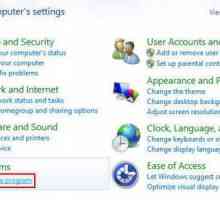 Вирус GoSave: как удалить без проблем
Вирус GoSave: как удалить без проблем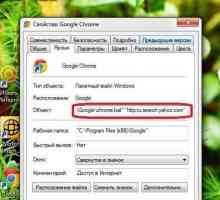 Как удалить Yahoo Search с компьютера: советы
Как удалить Yahoo Search с компьютера: советы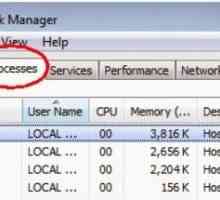 Как удалить Trust Rating: полная инструкция
Как удалить Trust Rating: полная инструкция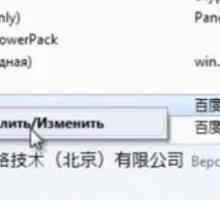 Baiduantray: как удалить с компьютера?
Baiduantray: как удалить с компьютера?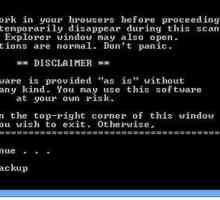 Url Mal: что это и как удалить?
Url Mal: что это и как удалить? Как удалить игру с компьютера и Android. Популярные средства.
Как удалить игру с компьютера и Android. Популярные средства.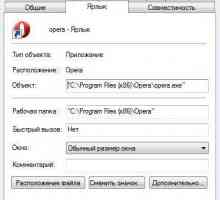 Goinf.ru — как удалить спам?
Goinf.ru — как удалить спам? Как избавиться от всплывающих реклам с помощью программы?
Как избавиться от всплывающих реклам с помощью программы? Как отключить автозагрузку программ Windows 7 и где?
Как отключить автозагрузку программ Windows 7 и где? Как удалить программы на `Виндовс 8`. Удаление приложений разными способами
Как удалить программы на `Виндовс 8`. Удаление приложений разными способами Как удалить `Игробухту`, или Избавляемся от спама
Как удалить `Игробухту`, или Избавляемся от спама
 Почему стал медленнее работать Интернет? Основная причина – засоренный компьютер
Почему стал медленнее работать Интернет? Основная причина – засоренный компьютер Почему svchost exe грузит процессор
Почему svchost exe грузит процессор Почему svchost грузит систему и как устранить проблему?
Почему svchost грузит систему и как устранить проблему? Как удалить моды от Джова - основные способы
Как удалить моды от Джова - основные способы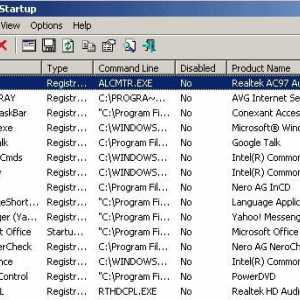 Как можно использовать автозапуск программ при включении компьютера
Как можно использовать автозапуск программ при включении компьютера Как удалить ненужные программы с компьютера (Windows 7, 8)?
Как удалить ненужные программы с компьютера (Windows 7, 8)? Http://gameharbor.org - как удалить вирус?
Http://gameharbor.org - как удалить вирус?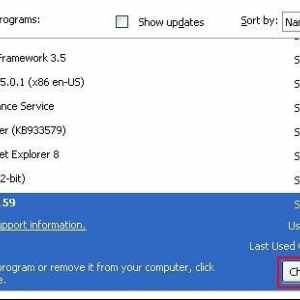 Как удалить iStartSurf с компьютера: правильная инструкция
Как удалить iStartSurf с компьютера: правильная инструкция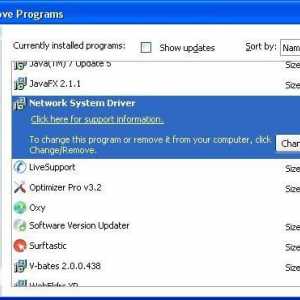 Как удалить OffersWizard (вирус)
Как удалить OffersWizard (вирус)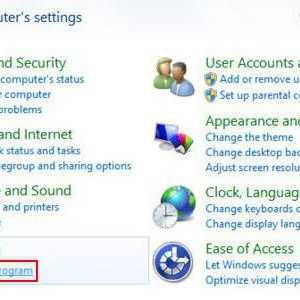 Вирус GoSave: как удалить без проблем
Вирус GoSave: как удалить без проблем